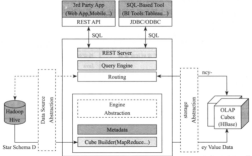在CentOS 7中,防火墙的管理主要通过firewalld 服务来实现。firewalld 提供了动态的、基于区域的防火墙管理机制,比传统的iptables 更加灵活和强大,以下是关于CentOS 7防火墙的详细内容:
基本概念与功能
1、防火墙定义:防火墙是一种网络安全技术,用于监控和控制进出网络的数据流量,从而保护内部网络不受外部威胁。
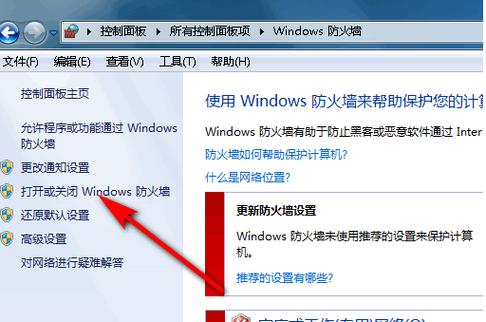
2、重要性:防火墙能够记录网络数据、防止访问不安全网站、控制不安全服务,是保障网络安全的重要屏障。
3、防火墙功能:扫描网络通信、过滤攻击、关闭未使用端口、禁止特定端口的流出通信、封锁特洛伊木马、禁止来自特殊站点的访问。
4、firewalld特性:支持动态更新规则、加入区域(zone)概念,允许不同区域设置不同的信任级别。
5、预定义区域:CentOS 7中预定义了9个区域,如drop、block、public等,每个区域有不同的信任级别和规则。
操作命令
1、启动防火墙:systemctl start firewalld。
2、查看状态:systemctl status firewalld 或firewallcmd state。
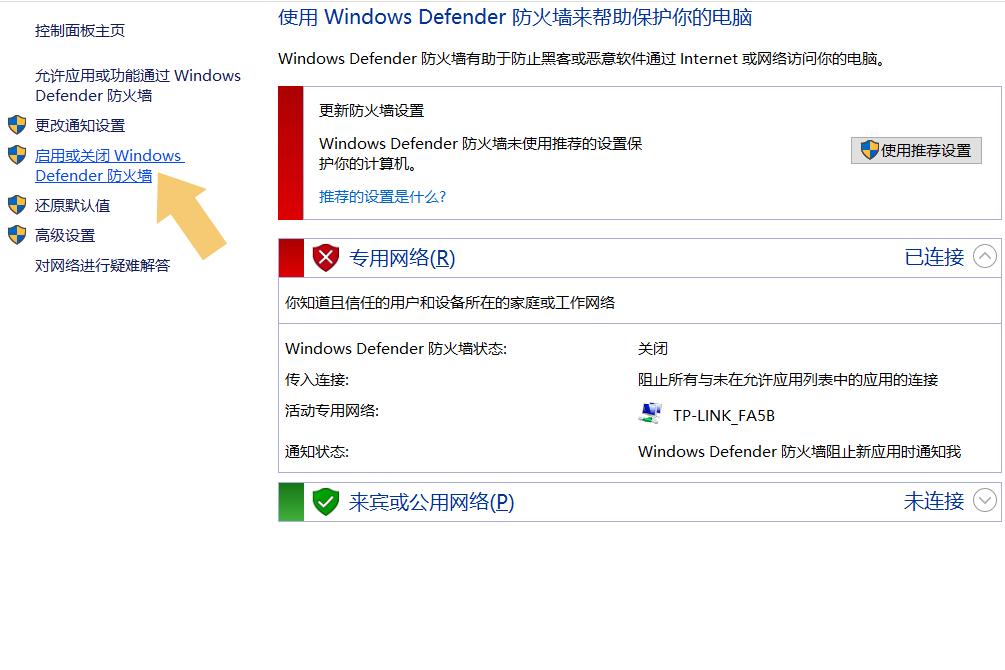
3、停止防火墙:systemctl stop firewalld。
4、禁用防火墙:systemctl disable firewalld。
5、重启防火墙:firewallcmd reload。
6、查看版本:firewallcmd version。
7、查看帮助:firewallcmd help。
8、查看所有打开的端口:firewallcmd listports。

9、更新防火墙规则:firewallcmd reload。
10、开放端口:firewallcmd permanent addport=端口号/协议,例如firewallcmd permanent addport=8080/tcp。
11、关闭端口:firewallcmd permanent removeport=端口号/协议,例如firewallcmd permanent removeport=80838085/tcp。
12、添加服务:firewallcmd permanent addservice=服务名,例如firewallcmd permanent addservice=smtp。
13、移除服务:firewallcmd permanent removeservice=服务名,例如firewallcmd permanent removeservice=smtp。
14、配置IP地址伪装:查看firewallcmd querymasquerade,打开firewallcmd addmasquerade,关闭firewallcmd removemasquerade。
15、端口转发:打开IP地址伪装后,使用firewallcmd addforwardport=源端口:协议:目标端口:协议。
配置文件
1、/etc/firewalld 目录存放用户配置,/usr/lib/firewalld 目录存放系统默认配置。
2、配置文件通常以XML格式存在于/etc/firewalld/zones 目录下,每个区域对应一个配置文件。
相关问答FAQs
1、如何查看当前活动的区域及其接口?
答案:可以使用firewallcmd getactivezones 查看当前活动的区域,使用firewallcmd listinterfaces 查看每个区域绑定的接口。
2、如何在特定区域下永久开放一个端口?
答案:首先确定要操作的区域,然后使用命令firewallcmd zone=区域名 permanent addport=端口号/协议,例如firewallcmd zone=public permanent addport=80/tcp,最后执行firewallcmd reload 使配置生效。
CentOS 7中的防火墙通过firewalld 提供了强大的网络安全防护功能,包括启动、停止、查看状态、开放和关闭端口等操作,通过合理配置和管理,可以有效保护系统免受网络攻击。